Dokan에서 공급업체 등록 양식을 사용자 정의하는 방법
게시 됨: 2022-03-10전자 상거래 마켓플레이스에 대한 벤더 등록 양식이 필요합니다. 원활한 등록 프로세스를 통해 더 많은 공급업체가 귀하의 사이트에 등록할 예정이며 이를 통해 더 많은 비즈니스를 수행할 수 있습니다. 다행스럽게도 Dokan은 똑똑해 보이는 최적화된 공급업체 등록 양식을 제공하므로 공급업체가 쉽게 시장에 등록하고 판매를 시작할 수 있습니다.
그러나 모든 마켓플레이스가 동일한 방식으로 운영되는 것은 아닙니다. 해당 지역의 규칙과 규정을 유지하기 위해 일부 마켓플레이스에서는 공급업체를 세금 및 GST 번호와 기타 정보로 등록하기를 원합니다. Dokan을 사용하면 필요에 따라 기본 공급업체 등록 양식을 쉽게 사용자 정의할 수 있습니다.
오늘은 공급업체 등록 양식에 추가 필드를 추가하는 과정을 살펴보겠습니다.
추가 보너스로 당신은 또한 알게 될 것입니다-
- 공급업체를 위한 별도의 등록 양식을 만드는 방법
- 단일 제품 페이지에 공급업체 이름을 표시하는 방법.
시작할까요?
공급업체 등록 양식에 추가 필드를 추가하는 방법
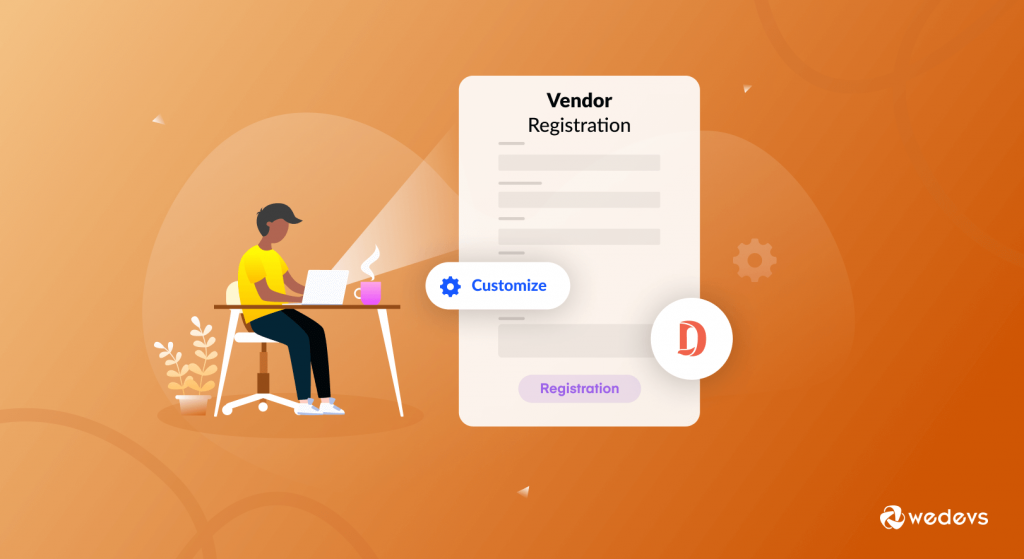
WordPress 등록 플러그인에 추가 필드를 추가하려면 다음 단계를 따라야 합니다. 우리는 그것들을 살펴보고 당신이 T로 그들을 따라갈 수 있도록 할 것입니다.
- 1단계: 자식 테마 만들기
- 2단계: 하위 테마에 "global"이라는 폴더를 만듭니다.
- 3단계: 추가 필드를 추가하기 위해 사용자 지정 코드 사용
- 4단계: 추가된 필드 값을 백엔드에 저장합니다.
자세한 내용을 살펴보겠습니다.
1단계: 하위 테마 만들기
테마 파일을 조정하려는 경우 하위 테마를 만들어야 합니다. 파일을 수정하는 동안 상위 테마의 디자인과 코드를 유지하는 데 도움이 됩니다. 테마의 일부인 등록 양식을 변경하기 위해서는 먼저 차일드 테마를 생성해야 합니다.
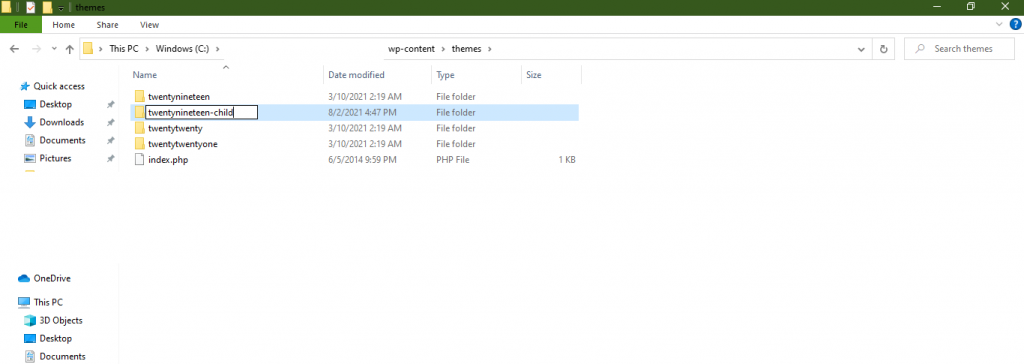
자식 테마를 만드는 것은 매우 쉽습니다. 이 문서를 따라 자식 테마를 만들 수 있습니다. WordPress 리포지토리에서 플러그인을 찾아 자식 테마를 만들 수도 있습니다.
2단계: 하위 테마에 "Global"이라는 폴더 생성
다음으로 하위 테마에 Dokan이라는 폴더를 만들어야 합니다. 그런 다음 Dokan 폴더에 " global "이라는 이름으로 다른 폴더를 만들어야 합니다. 이제 wp-content/plugins/dokan-lite/templates/global 폴더에서 seller-registration-form.php 파일을 복사하여 아래와 같이 하위 테마에 붙여넣으십시오.
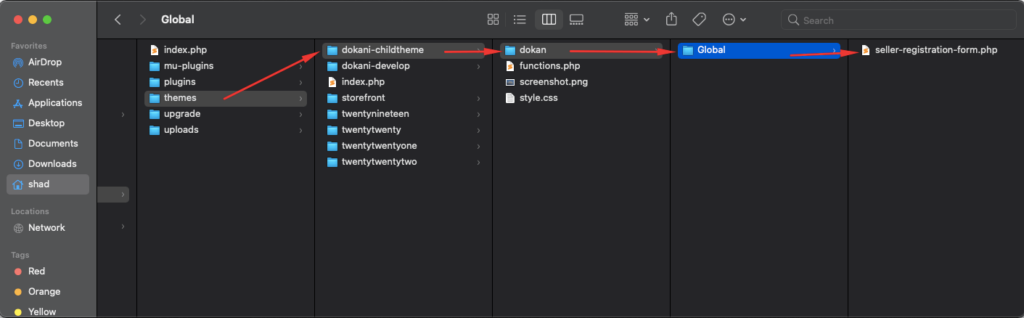
3단계: 사용자 지정 코드를 사용하여 추가 필드 만들기
등록 파일에 사용자 지정 코드를 추가해야 합니다. 하위 테마 폴더에서 seller-registration-form.php 파일을 열고 아래에서 코드를 복사하십시오-
<p class="form-row form-group form-row-wide"> <label for="shop-phone"><?php esc_html_e( 'GST Number', 'dokan-custom-codes' ); ?><span class="required">*</span></label> <input type="text" class="input-text form-control" name="gst_id" value="<?php if ( ! empty( $postdata['gst_id'] ) ) echo esc_attr($postdata['gst_id']); ?>" required="required" /> </p>위의 코드는 공급업체 등록 양식에 GST 번호 필드를 추가합니다. 아래에서 새로 추가된 필드를 볼 수 있습니다.
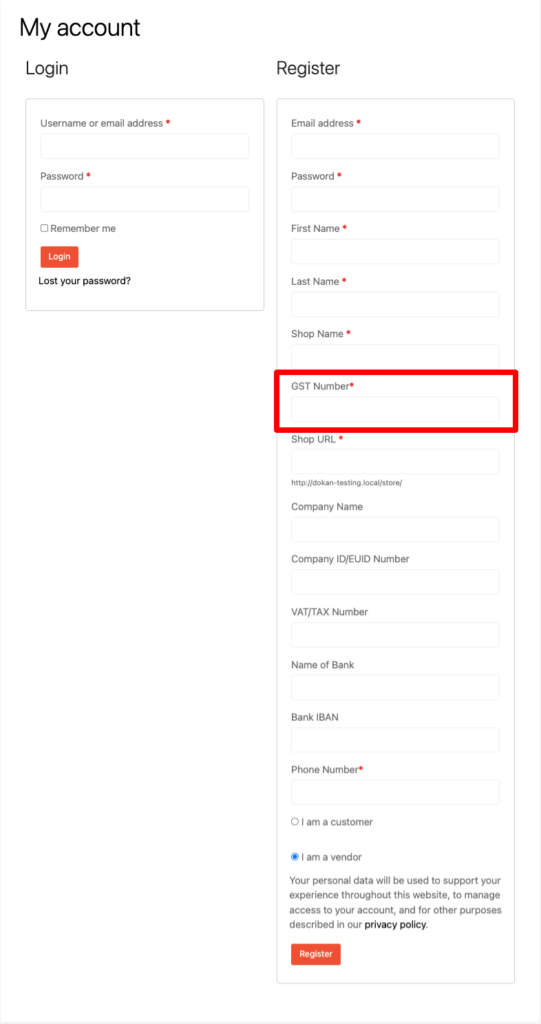
4단계: 추가된 필드 값을 백엔드에 저장
새 필드를 추가했지만 해당 데이터를 사용하려면 해당 필드의 내용을 저장해야 합니다. 백엔드에 데이터를 저장하고 백엔드 사용자 프로필에 표시하려면 functions.php 파일을 열고 아래 코드를 복사하십시오.
function dokan_custom_seller_registration_required_fields( $required_fields ) { $required_fields['gst_id'] = __( 'Please enter your GST number', 'dokan-custom' ); return $required_fields; }; add_filter( 'dokan_seller_registration_required_fields', 'dokan_custom_seller_registration_required_fields' ); function dokan_custom_new_seller_created( $vendor_id, $dokan_settings ) { $post_data = wp_unslash( $_POST ); $gst_id = $post_data['gst_id']; update_user_meta( $vendor_id, 'dokan_custom_gst_id', $gst_id ); } add_action( 'dokan_new_seller_created', 'dokan_custom_new_seller_created', 10, 2 ); /* Add custom profile fields (call in theme : echo $curauth->fieldname;) */ add_action( 'dokan_seller_meta_fields', 'my_show_extra_profile_fields' ); function my_show_extra_profile_fields( $user ) { ?> <?php if ( ! current_user_can( 'manage_woocommerce' ) ) { return; } if ( ! user_can( $user, 'dokandar' ) ) { return; } $gst = get_user_meta( $user->ID, 'dokan_custom_gst_id', true ); ?> <tr> <th><?php esc_html_e( 'Gst Number', 'dokan-lite' ); ?></th> <td> <input type="text" name="gst_id" class="regular-text" value="<?php echo esc_attr($gst); ?>"/> </td> </tr> <?php } add_action( 'personal_options_update', 'my_save_extra_profile_fields' ); add_action( 'edit_user_profile_update', 'my_save_extra_profile_fields' ); function my_save_extra_profile_fields( $user_id ) { if ( ! current_user_can( 'manage_woocommerce' ) ) { return; } update_usermeta( $user_id, 'dokan_custom_gst_id', $_POST['gst_id'] ); }필드 이름이나 메타 키를 변경하려면 모든 위치에서 그에 따라 메타 키나 필드 이름을 변경해야 합니다. 이 코드에서는 필드의 메타 키를 dokan_custom_gst_id 로 사용하고 필드 ID를 gst_id 로 사용했습니다.
위의 코드를 저장하면 사용자 프로필에서 공급업체 GST 번호를 사용할 수 있습니다.
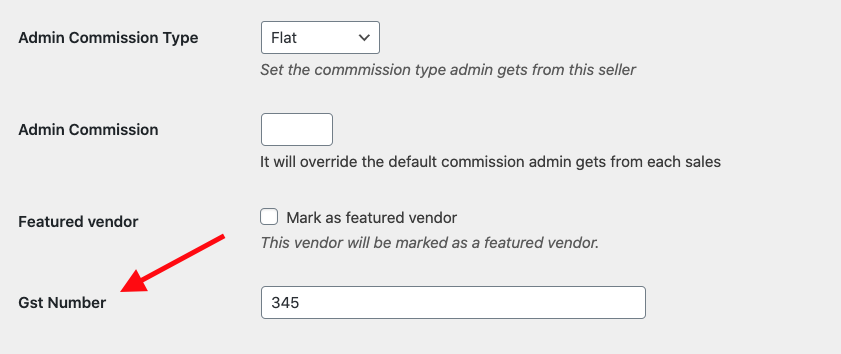
이것은 기본 공급업체 등록 양식에 추가 필드를 추가하는 방법입니다.
자세히 알아보기 : Dokan을 위한 놀라운 맞춤형 등록 양식을 만드십시오.
이제 Marketplace에서 별도의 공급업체 등록 양식을 만드는 방법을 살펴보겠습니다.
공급업체를 위한 별도의 공급업체 등록 양식 만들기
마켓플레이스 소유자는 "WooCommerce my-account" 페이지를 사용하여 고객과 공급업체를 모두 등록합니다. 그러나 일부 마켓플레이스 소유자로부터 공급업체를 한 페이지에 표시하는 대신 별도의 등록을 원한다는 요청을 받았습니다.
고객이 공급업체로 등록하지 않는 동안 공급업체 등록 양식 필드의 로드로 고객에게 부담을 주고 싶지 않기 때문입니다.
Dokan에서 별도의 등록 양식을 만들려면 코딩을 사용할 필요가 없습니다. Dokan 등록 양식 단축 코드를 사용하고 해당 단축 코드를 새 페이지에 배치하여 개별 등록 페이지를 만들 수 있습니다.
보다 선명한 사진을 얻기 위한 단계를 살펴보겠습니다.
- 새 페이지를 만들고 "Vendor Registration"이라는 제목을 지정합니다.
- Dokan Shortcode를 사용하여 등록 양식 만들기
- 페이지를 게시합니다.
1단계: 새 페이지 만들기
등록을 위해 별도의 페이지를 만들려고 하므로 새 페이지를 만들어야 합니다. 페이지를 만들려면 WP-Admin-> Pages–> Add New 로 이동하십시오. 페이지 제목을 "공급업체 등록"으로 지정합니다.
2단계: Dokan 단축 코드 추가
Dokan은 공급업체 대시보드, 상점 목록, 베스트 셀러 제품 등을 만드는 데 사용할 수 있는 일련의 단축 코드를 제공합니다. "+" 아이콘을 클릭하고 "Dokan 단축 코드"를 입력합니다. 그러면 아름답게 나열된 모든 Dokan 단축 코드를 찾을 수 있습니다.
" 공급업체 등록 양식 " 단축 코드를 선택하고 페이지에 추가하십시오.

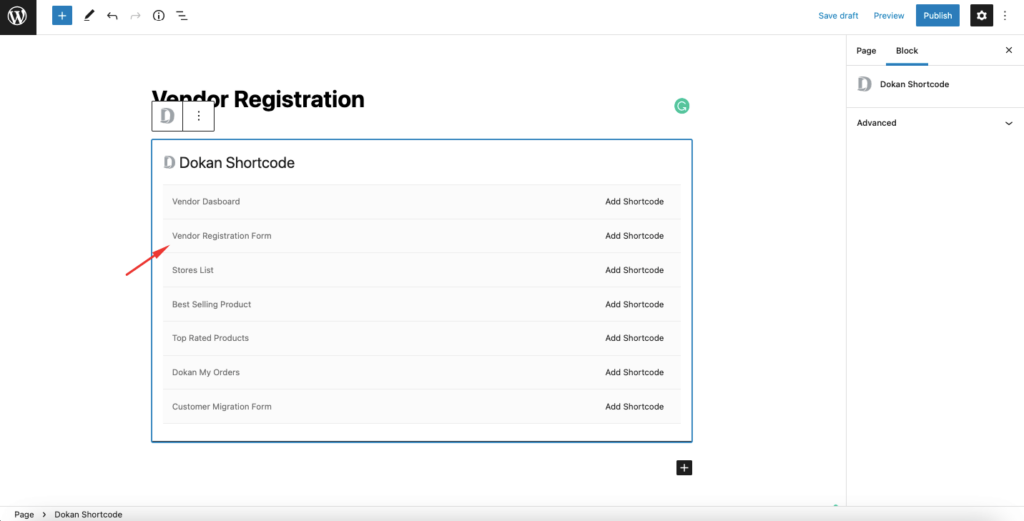
3단계: 새 공급업체 등록 페이지 게시
단축 코드를 추가한 후 페이지를 저장하십시오. 끝났습니다! 이제 페이지를 게시하기만 하면 메뉴에 공급업체 등록 페이지가 표시됩니다.
따라서 개별 등록 페이지가 생성됩니다.
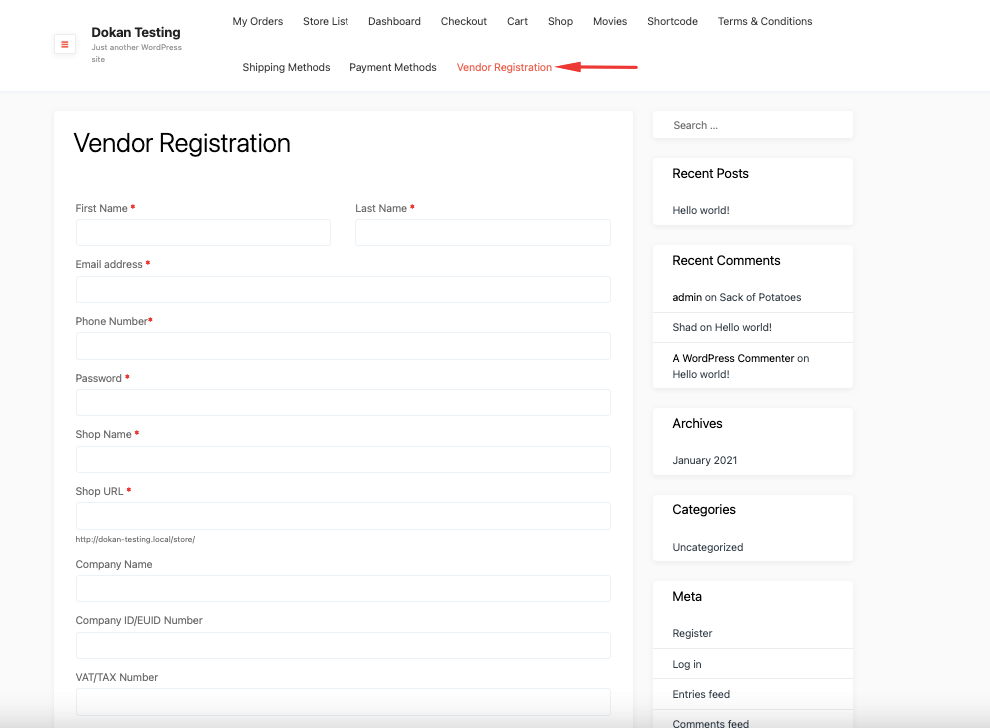
참고 : 내 계정 페이지에서 공급업체 등록을 비활성화하려면 WP-Admin–> 설정–> 일반 에서 “누구나 등록 가능” 옵션을 선택 해제해야 합니다.
이것이 다중 공급업체 마켓플레이스에 대한 등록 양식을 사용자 정의하는 방법입니다. 그러나 기사가 끝나지 않았습니다. 보여드릴 또 다른 트릭이 있습니다.
이 비디오를 확인할 수 있습니다.
보너스: 단일 제품 페이지에 공급업체 이름을 표시하는 방법
웹 사이트의 인기를 높이기 위해 시장에서 공급업체를 홍보하는 다양한 방법이 있습니다. 그중 하나는 단일 제품 페이지에 공급업체 이름을 표시하는 것입니다. 단일 제품 페이지에 공급업체 주소, 이메일 등을 표시하는 "공급업체 정보"라는 탭이 있습니다.
고객이 원래 소유자의 이름을 알 수 있도록 해당 탭에 공급업체 이름을 추가할 수 있습니다. 자녀 테마 기능을 엽니다. index.php 파일을 만들고 아래 코드를 추가하십시오.
add_action( 'woocommerce_single_product_summary', 'seller_name_on_single', 11 ); function seller_name_on_single(){ global $product; $seller = get_post_field( 'post_author', $product->get_id()); $author = get_user_by( 'id', $seller ); $store_info = dokan_get_store_info( $author->ID ); if ( !empty( $store_info['store_name'] ) ) { ?> <span class="details"> <?php printf( 'Sold by: <a href="%s">%s</a>', dokan_get_store_url( $author->ID ), $author->display_name ); ?> </span> <?php }아래 이미지와 같이 단일 제품 페이지에 Sold by 태그가 표시됩니다.
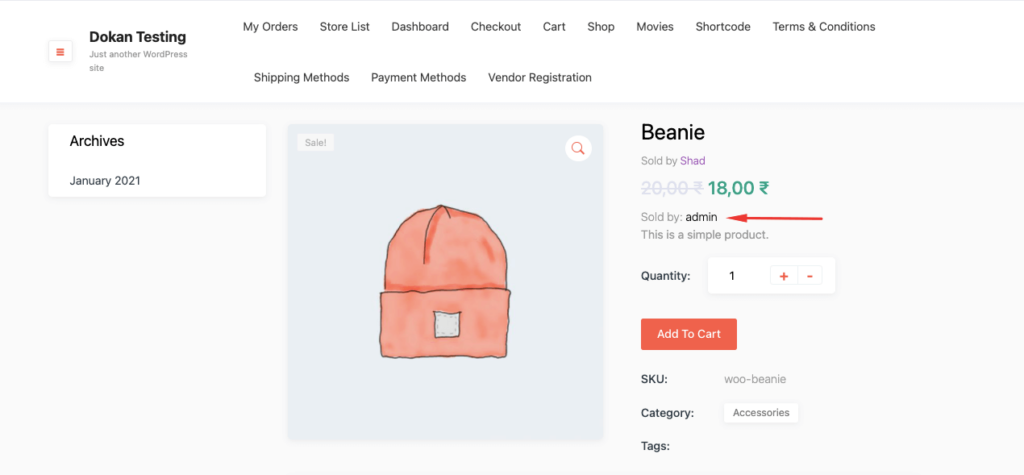
단, 업체명 대신 매장명을 표시하고 싶다면 아래 코드를 사용하면 됩니다.
/*Show store name on single product*/ add_action( 'woocommerce_single_product_summary', 'seller_name_on_single', 12 ); function seller_name_on_single(){ global $product; $seller = get_post_field( 'post_author', $product->get_id()); $author = get_user_by( 'id', $seller ); $vendor = dokan()->vendor->get( $seller ); $store_info = dokan_get_store_info( $author->ID ); if ( !empty( $store_info['store_name'] ) ) { ?> <span class="details"> <?php printf( 'Sold by: <a href="%s">%s</a>', $vendor->get_shop_url(), $vendor->get_shop_name() ); ?> </span> <?php }Elementor로 단일 제품 페이지를 구축한 경우 아래 코드를 사용해야 합니다.
/** * Show sold by on single product page made with Elementor * Add the shortcode [dokan_vendor_name] through a short-code widget on single product page */ add_shortcode( 'dokan_vendor_name', 'dokan_store_name_shortcode' ); function dokan_store_name_shortcode() { $seller = get_post_field( 'post_author' ); $author = get_user_by( 'id', $seller ); $vendor = dokan()->vendor->get( $seller ); $store_info = dokan_get_store_info( $author->ID ); if ( !empty( $store_info['store_name'] ) ) { ?> <span class="details"> <?php printf( 'Sold by: <a href="%s">%s</a>', $vendor->get_shop_url(), $vendor->get_shop_name() ); ?> </span> <?php하위 테마 functions.php에 코드를 추가하고 단일 제품 페이지의 단축 코드 위젯을 통해 단축 코드 [dokan_vendor_name] 를 사용하십시오.

이것이 단일 제품 페이지에 공급업체 또는 상점 이름을 표시하는 방법입니다. 이제 WordPress 등록 플러그인에 추가 필드를 추가하는 방법에 대한 명확한 아이디어가 있습니다.
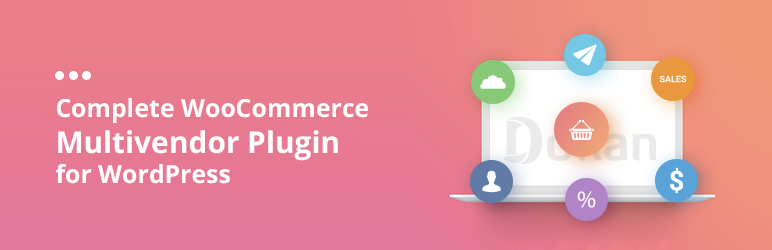
Dokan 공급업체 등록 양식 사용자 정의 및 마켓플레이스에 더 많은 공급업체 초대
이제 튜토리얼 게시물이 끝났습니다. 이제 다음을 수행하는 방법을 알게 되셨기를 바랍니다.
- 공급업체 등록 양식에 추가 필드 추가
- 벤더를 위한 별도의 등록 페이지 생성
- 단일 제품 페이지에 원래 공급업체 이름을 표시합니다.
WordPress는 오픈 소스 소프트웨어이므로 사용자 지정 범위가 많습니다. 카드를 올바르게 사용하면 웹 사이트에서 원하는 결과를 얻을 수 있습니다. 그리고 귀하가 마켓플레이스 소유자인 경우 위의 사용자 정의가 귀하의 원인에 도움이 될 것입니다.
WordPress 등록 플러그인에 추가 필드를 추가하기 위해 추가 쿼리가 있습니까? 문제가 발생하면 의견 섹션에서 저희에게 연락하는 것을 잊지 마십시오.
